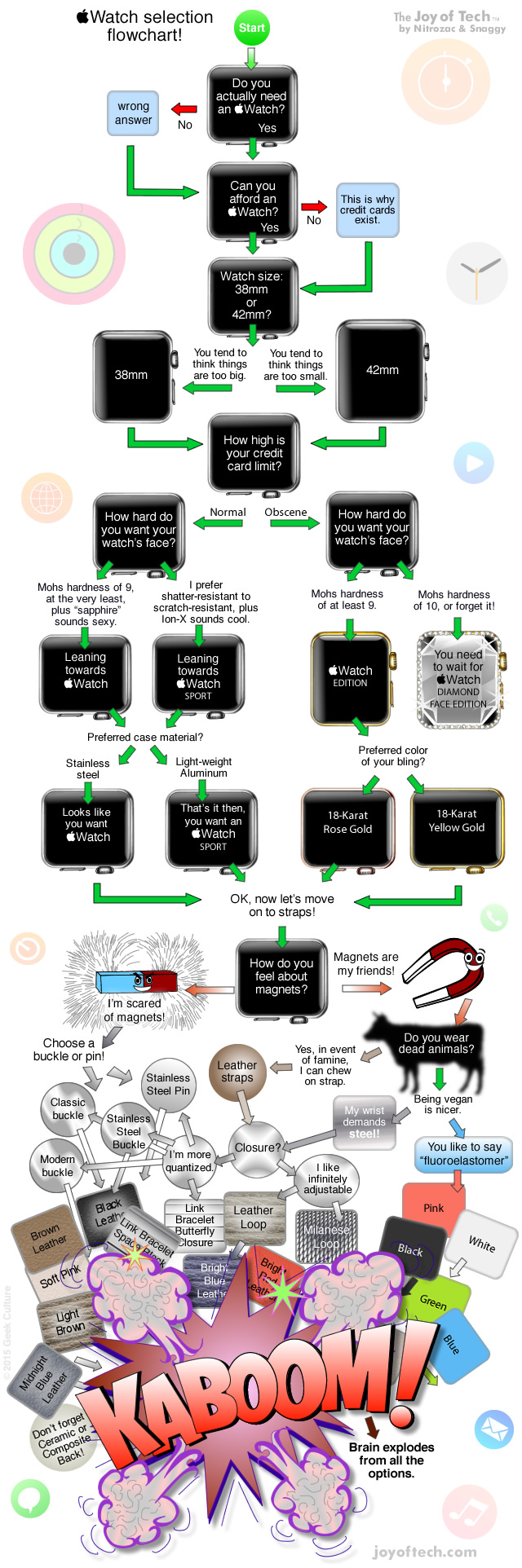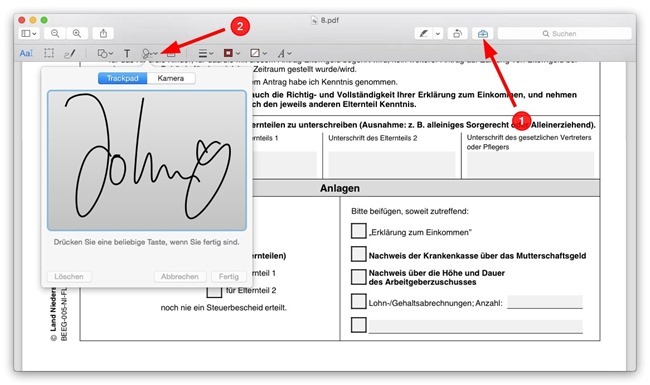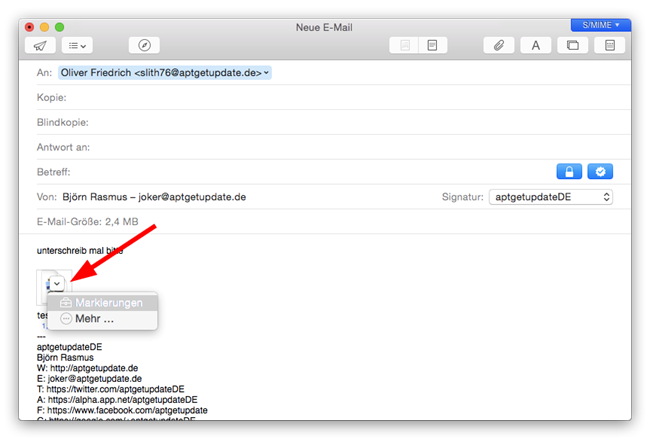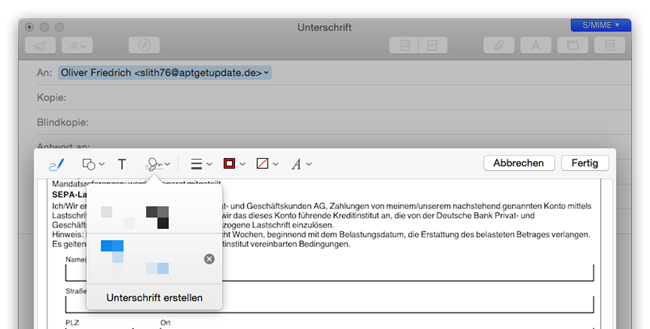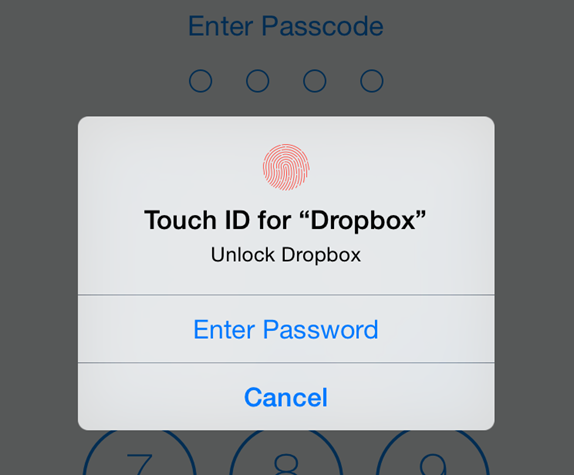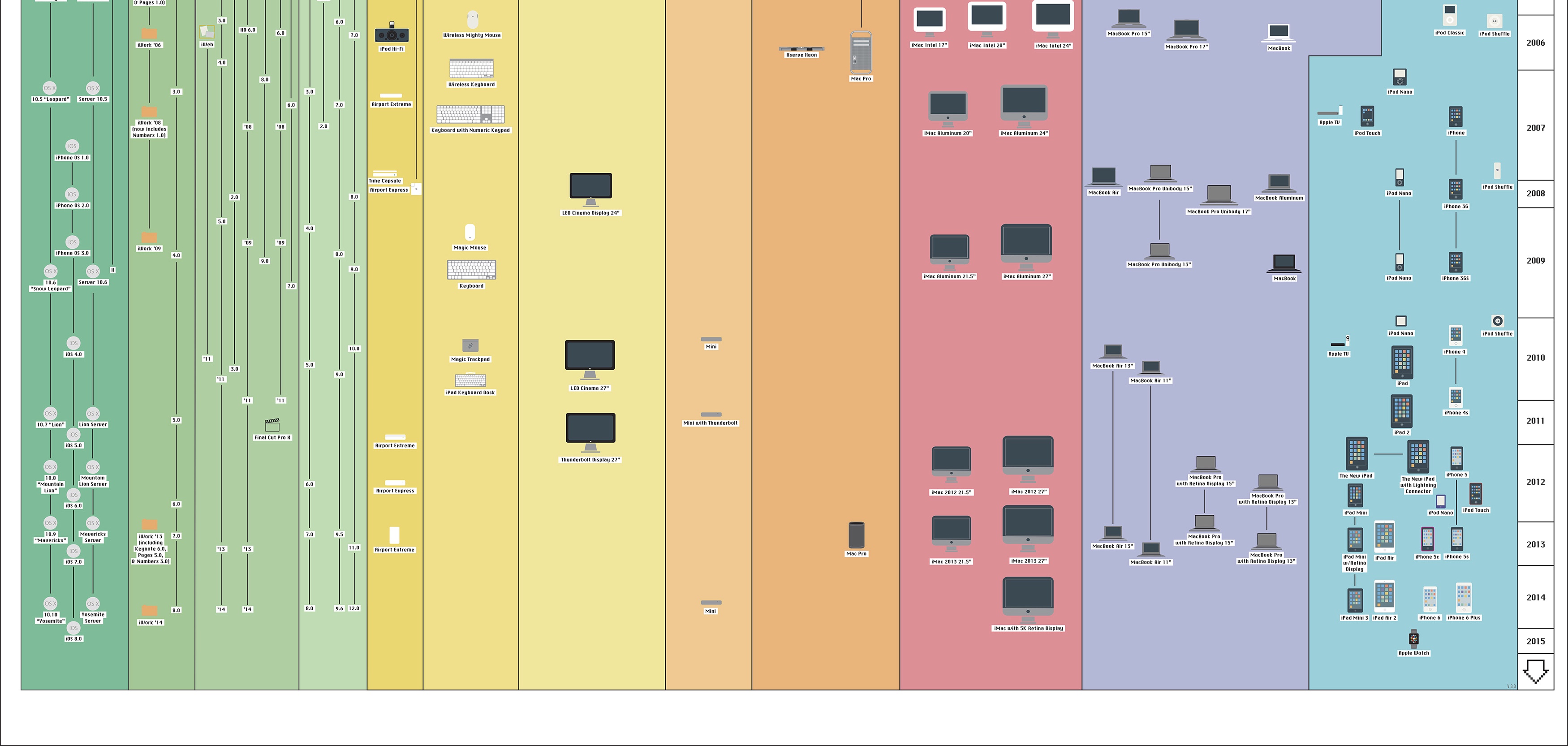youtube/watch?v=KHZ8ek-6ccc
Artikel zum Schlagwort: Apple
OS X Tipp: PDF und Bild Dateien in Vorschau oder Mail digital unterschreiben
Dass man Dokumente mit hauseigenen Mitteln unter OS X digital unterschreiben kann, ist sicherlich nichts Neues.
Seit OS X Lion ist es beispielsweise unter Zuhilfenahme der Vorschau App sowie der integrierten FaceTime-Kamera in MacBooks und iMacs möglich Unterschriften zu digitalisieren. Da dieser Weg mit dem Suchen eines Blattes Papier (wer hat so etwas heutzutage noch?! ;) ), Unterschrift üben und per Kamera einscannen doch recht umständlich ist, kann man seit OS X Yosemite auch das Trackpad zum Digitalisieren einer Unterschrift verwenden.
Dazu muss man nach dem Öffnen des Dokumentes mit der Vorschau App lediglich den Werkzeugkasten in der Symbolleiste und anschließend das Unterschriftensymbol in der aufpoppenden Werkzeugleiste auswählen. Hier kann man nun, neben der Option für das Scannen per Kamera, das Trackpad wählen und seine Unterschrift digitalisieren.
Das Ganze ist beim ersten Nutzen zugegebenermaßen etwas tricky aber nach drei oder vier Versuchen sollten sich erste Erfolgserlebnisse einstellen.
Unterschriften in Apple Mail nutzen
Da Apple mit OS X Yosemite der hauseigenen Mail App eine Bearbeitungsfunktion für Bilder und PDF Dateien spendiert hat, kann man die mit der Kamera oder Trackpad erstellten Unterschriften nun auch ohne Umweg über die Vorschau App direkt in Mail nutzen.
Dazu geht man mit der Maus über entsprechende Anhänge, drückt das erscheinende Symbol und anschließend auf den Menüpunkt Markierungen. Daraufhin wird der Anhang geöffnet und es erscheint die aus der Vorschau App bekannte Werkzeugleiste, mit der man vorhandene Unterschriften nutzen oder neue erstellen kann.
Pro-Tipp:
Da die Unterschriften unter OS X als Vektorgrafik abgespeichert werden, sind sie ohne erkennbare Bildung von Artefakten zoombar und können daher perfekt passend in jedes Dokument eingefügt werden.
OS X Yosemite: Videos vom iPhone, iPad oder iPod touch aufnehmen
Benötigte man früher™ Apps wie Reflector, funktioniert das Aufnehmen von Videos vom iPhone, iPad oder iPod touch mittlerweile mit iOS 8 und OS X Yosemite out-of-the-box.
Voraussetzung ist allerdings, dass das iDevice per Lightning-Kabel mit dem Mac verbunden ist. Das ist zwar nervig, bietet aber auch einen absolut ruckelfreies Aufnahmeerlebnis.
Was ist zu tun?
- den (weit unterschätzten) QuickTime Player starten
- über das Menü Ablage bzw. den Shortcut Alt-Cmd-N eine neue Videoaufnahme starten
- beim Kontextmenü als Quelle das iPhone, iPad oder iPod touch wählen
Einfacher kann man Screencasts nun wirklich nicht erstellen.
Vorbereitung Ihres iPhone, iPad oder iPod touch auf einen Verkauf oder eine Weitergabe
Bevor Sie Ihr iOS-Gerät verkaufen oder weitergeben, sollten Sie sicherstellen, dass Sie alle persönlichen Daten entfernt haben. Gehen Sie wie folgt vor, um Ihre Daten zu schützen und Ihr Gerät für den neuen Besitzer auf die Werkseinstellungen zurückzusetzen:
Brauchte ich gestern Abend gerade wieder und fand direkt auf Apples Supportseiten die passende Lösung. Man kann sich schließlich nicht alles merken ;)
Touch ID und die trügerische Sicherheit
Apples Touch ID ist zum Anmelden bei Apps ist eine sehr komfortable Geschichte. Es vergeht seit der Veröffentlichung von iOS 8, mit dem Touch ID für 3rd Party Apps verfügbar wurde, kaum eine Woche, in der nicht irgendein anderer Entwickler mit der Integration dieses Features in seiner App hausieren geht.
Doch wie sieht es mit der Sicherheit von Touch ID, fernab der hinlänglich bekannten Sicherheitsprobleme, die bei der Verwendung eines Fingerabdrucks entstehen, aus?!
Andreas Kurtz beschäftigt sich in seinem Blogeintrag ausgiebig mit diesem Thema und zeigt am Beispiel der Dropbox App welch trügerische Sicherheit Apple mit dem Local Authentication Framework, einer API, die Apple zur Verwendung von Touch ID den Entwicklern zur Verfügung stellt, dem Nutzer vorgaukelt.
Since I first heard about this new framework, I have questioned its usefulness. Ultimately, Local Authentication becomes only important when an unlocked device falls into the wrong hands. Than Local Authentication is designed to ensure that, when an app is launched, an additional login screen is displayed to prevent access to the app’s contents. However, in this very moment it is still possible, e.g., to directly access all app data via the USB interface (for example, by creating a backup). After all, the device is already unlocked (otherwise you wouldn’t need Local Authentication).
Ähnliche Sicherheitsbedenken hat auch die Subsembly GmbH aus München, die erst letzte Woche Touch ID in ihre großartige Online-Banking App Banking 4i integriert hatte. Wie auf der Facebook-Seite des Entwicklers zu lesen, ist man mit Apples Umsetzung des Local Authentication Frameworks unzufrieden, hat aber dennoch über einen sogenannten Zweitschlüssel einen Weg gefunden, der das eigentliche Passwort zum Entsperren der App nicht lokal auf dem iPhone oder iPad speichert.
Die übliche, von Apple empfohlene Vorgehensweise für die Implementierung von Touch ID sieht vor, dass das mit Touch ID zu schützende Passwort einfach im Schlüsselbund auf dem Gerät gespeichert wird. Unser Grundprinzip, das Passwort niemals irgendwo in irgendeiner Weise zu speichern wäre damit gebrochen. Nun kann man argumentieren, dass der Schlüsselbund in iOS sehr sicher ist, und die Speicherung des Passworts im Schlüsselbund deshalb kein Risiko darstellt. Ich glaube das nicht. So kann zum Beispiel ein “trojanisches Pferd” auf einem iPhone mit Jail-Break den Schlüsselbund einfach auslesen.
-> iOS 8 Touch ID Authentication API
-> Touch ID in Banking 4i
The Insanely Great History of Apple 3.0
Bei Pop Chart Lab kann man sich für 80 US-Dollar die Geschichte Apples, angefangen vom Apple I aus dem Jahr 1976 bis hin zum kürzlich vorgestellten iPad Air 2 oder iMac mit 5K Display, per Poster (ca. 71x107cm) nach Hause holen.
Es sind insgesamt 535 Geräte verewigt.